Wer sein iTunes oder seinen App Store gerne in eine andere Sprache ändern möchte kann dies natürlich problemlos tun. Entweder möchte man sich lieber die Charts eines anderen Landes anschauen oder bevorzugt einfach eine andere Sprach. Wie das geht erkläre ich euch in diesem Beitrag.
iTunes Sprache ändern (PC)
Bevor ihr die Sprache ändert solltet ihr wissen, das trotz geänderter Spracheinstellung mache Inhalte in iTunes weiterhin in der Originalsprache angezeigt werden. Dies ist kann beispielsweise bei Filmtiteln oder Musiktiteln der Fall sein. Um nun die Sprach in iTunes zu ändern geht ihr folgendermaßen vor:
1. Schritt
iTunes öffnen.
2. Schritt
Im Menü ganz oben geht ihr auf „Bearbeiten“ und dort wählt ihr den Menüpunkt „Einstellungen“
3. Schritt
Dort geht ihr dann auf den Tap „Allgemein“
4. Schritt
Nun seht ihr ganz unten in dem Tab den Titel „Sprache“ und durch einen klick wird ein Menü eingeblendet und ihr könnt dort die gewünschte Sprach auswählen. Dann die Auswahl mit „OK“ bestätigen.
5. Schritt
Jetzt noch iTunes neu starten damit die neuen Spracheinstellungen übernommen und angezeigt werden.
Nun habt ihr die Sprache in iTunes an eurem PC geändert. Um nun die Sprache im iTunes Store auf eurem iPhone oder iPad zu ändern geht ihr folgendermaßen vor:
iTunes Store Sprache ändern (iPhone/iPad)
Das ganze funktioniert natürlich auch am iPhone oder iPad. Dazu geht ihr folgendermaßen vor;
1. Schritt
Einstellungen des Gerätes öffnen
2. Schritt
Dort dann etwas weiter untern auf „iTunes & App-Store“ klicken
3. Schritt
Nun seht ihr direkt oben eure eigene „Apple-ID“ und klickt drauf.
4. Schritt
Nun „Apple-ID anzeigen“ auswählen und bei Aufforderung euer Kennwort eingeben.
5. Schritt
Nun könnt ihr in den Account Daten die Flagge für das gewünschte Land auswählen.
Hinweis: Nicht alle Sprachen die in iTunes am PC verfügbar gibt es auch für den iTunes Store. Also nicht wundern falls jetzt die gewünschte Sprache fehlen sollte.
Standardmäßig wird die Sprache anhand der Rechnunsgadresse ermittelt die ihr bei Apple hinterlassen habt. Kommen wir nun aber zur Anleitung wie ihr die Sprache im iTunes Store ändern könnt.


DANKE!